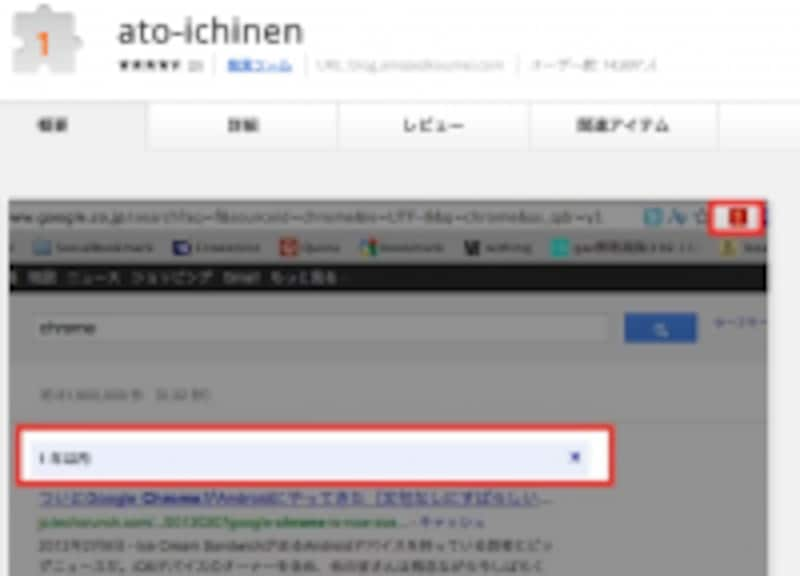
Chrome拡張 ato-ichinen
ダウンロードはこちらから
ato-ichinenを始める
Chrome拡張をダウンロードしたら、メニューバーの「ato-ichinen」アイコンをクリックします。下記画像のように赤く反転します。この状態になったらGoogle検索結果で「1年以内の情報」しか表示されません。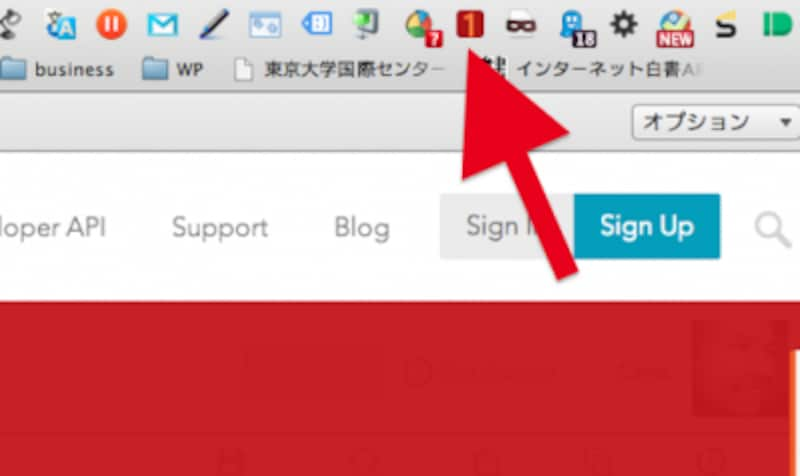
ato-ichinenを使う
もっと最新の情報だけ欲しい
「ato-ichinen」には、1年以内の情報だけを表示させる以外にも下記の機能があります。- 1ヶ月以内の情報を表示
- 1週間以内の情報を表示
- 24時間以内の情報を表示
- 1時間以内の情報を表示
下記画像の「1年以内」をクリックすると更に詳細な期間設定ができます。ここで必要な情報の種類に対して、適切な期間を選定すれば情報収集が容易になります。
例えば、最新のExcelのノウハウが書かれた記事を探したい場合は「1年以内」1ヶ月前に出た新技術の情報を知りたい場合は「1ヶ月以内」など情報の種類に対して、期間をすることが大事だと思います。
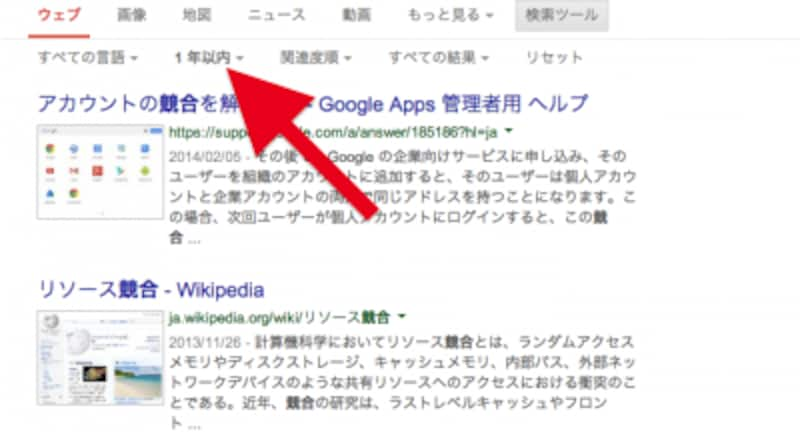
ato-ichinenでフィルターをかける
おわりに
いかがだったでしょうか。今回は、ato-ichinenの使い方をご紹介しました。使い方が複雑などはありません。アイコンをクリックするだけで検索結果の期間フィルタリング機能が活用できます。「情報収集に時間を取られている」という方はぜひ、お試しください。最後までお読み頂きありがとうございました。本記事を読んで、少しでも役に立ったと思いましたら「はてブ」「Twitter」「Facebook」のボタンをクリックして多くの皆様にこの記事をシェアして頂けると励みになります!







